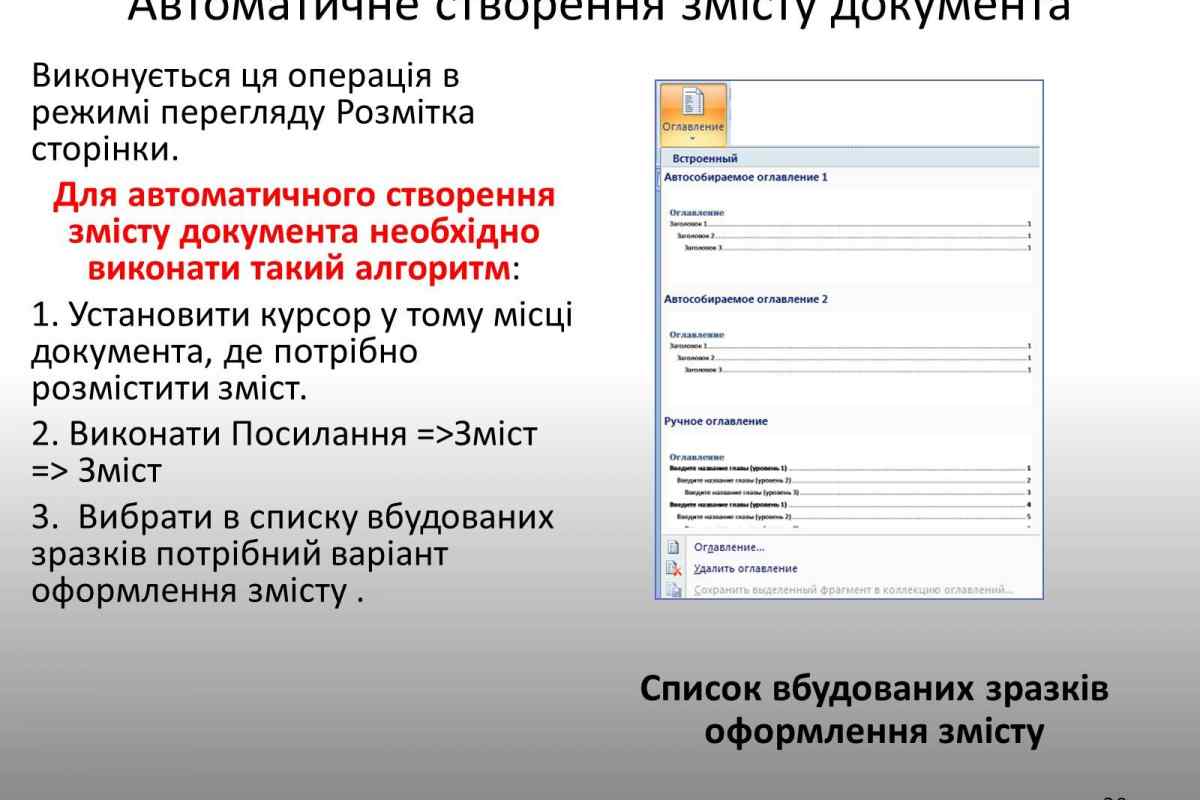Для повноцінної роботи з текстовим редактором Microsoft Word необхідно володіти базовими знаннями: вмінням оформляти поля, задавати потрібний формат, а також структурувати документ згідно з заданими параметрами, до чого відноситься оформлення маркованого списку.
Інструкція
1. Якщо після набору звичайних абзаців необхідно створити маркірований список або перетворити на нього вже надруковані рядки, натисніть на панелі завдань, яка знаходиться у верхній частині відкритого вікна, кнопку "Формат", потім виберіть "Список" у спадному меню. Якщо меню з 'явилося в скороченому варіанті, воно розширюється натисканням на значок кола з подвійною стрілкою знизу. Готовий текст, розбитий на рядки і який підлягає форматуванню, перед виконанням цих дій виділяється натисканням і утримуванням лівої кнопки миші, що рухається по килимку.
2. У відкритому невеликому вікні потрібно вибрати першу вкладку з відповідною назвою, а потім клацнути зразком списку з необхідним маркером: жирною точкою, квадратиком, галочкою. Потім натисніть кнопку "Ok" і підганяйте формат під необхідний вручну, або скористайтеся новим вікном, що з 'являється після натискання на команду "Змінити". Вона дозволяє не тільки змінити значок списку, знайшовши інший у більш великому переліку, але й встановити інший розмір шрифту символу, а то й зовсім поміняти його на довільний малюнок, що може стати в нагоді при оформленні привітань та інших барвистих документів. Вставлення зображення замість звичайних символів здійснюється кнопкою "Імпорт".
3. Окремою функцією є уточнення положення маркера - якщо пропустити цей параметр, форма списку може не збігатися з вказаними параметрами. Показ маркера - це відстань між ним і лівим полем документа, своєрідний червоний рядок. Можна ставити його значенням 0 см або декілька відсунути від межі решти тексту. Табуляція у графі "Положення тексту" означає розташування першого слова у рядку відносно маркера. Значення у цій комірці не може бути меншим, ніж у попередній символі. Якщо вони збігаються, значить, текст впритул примикає до нумерованого списку. У наступних рядках у одному абзаці тексту можна вказати такий самий вигляд, як і решту тексту, або дещо віддалятися від лівого поля.
4. Користувачі, які бажають працювати не через меню та діалогові вікна, можуть скористатися відповідним значком на панелі форматування. Клацання на місці курсора або виділених рядків отримує нумерований список, який форматують за допомогою знаків табуляції та положення тексту на верхній лінійці. Пересування чорного куточка табуляції змістить перше слово першого рядка, верхнього трикутничка - місцезнаходження маркера, а нижнього трикутничка на платформі - решту внутрішньосписного тексту.